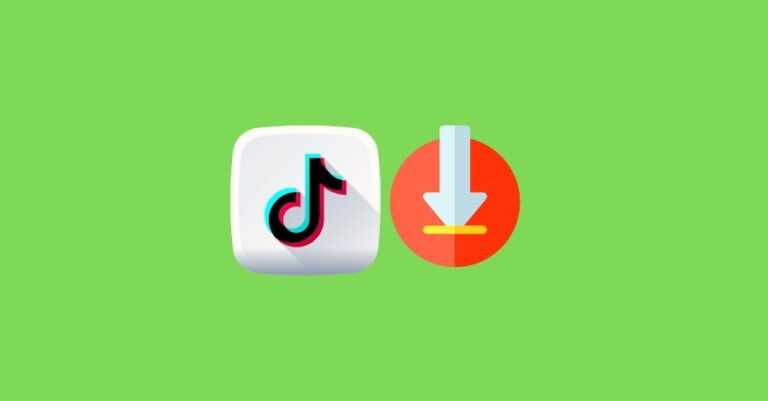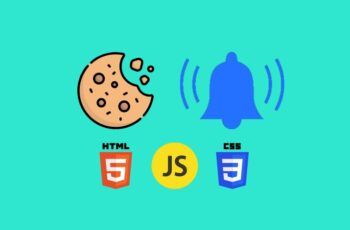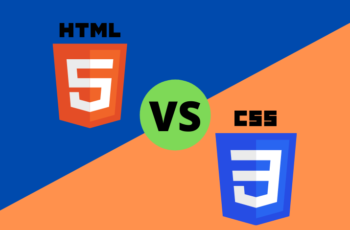Conteúdo
Como usar o WhatsApp Web no computador? No universo cada vez mais interconectado da comunicação digital, a integração entre dispositivos é fundamental para otimizar a experiência do usuário. Nesse contexto, o WhatsApp Web surge como uma ferramenta valiosa, permitindo o acesso à plataforma de mensagens instantâneas diretamente a partir de um computador pessoal.
Esta introdução explora a crescente necessidade de flexibilidade nas comunicações e destaca a importância do WhatsApp Web como uma extensão eficiente do aplicativo móvel. Ao longo deste artigo, exploraremos em detalhes como utilizar o WhatsApp Web no computador, proporcionando uma visão abrangente das configurações, funcionalidades avançadas, dicas práticas e soluções para eventuais desafios que os usuários possam enfrentar.
Este guia visa fornecer uma compreensão completa e prática de como maximizar a utilização do WhatsApp Web, garantindo uma comunicação eficaz e conveniente no ambiente computacional. Mostraremos duas formas de usar o WhatsApp Web, no navegador e como um programa instalado, as duas formas são oficiais.
Configuração do WhatsApp Web no Navegador
A utilização do WhatsApp Web no computador inicia-se com um processo de configuração simples, proporcionando uma ponte instantânea entre o dispositivo móvel e o PC. Primeiramente, é necessário garantir que o smartphone esteja conectado à internet e com a última versão do WhatsApp instalada. Em seguida, o usuário deve acessar o site oficial do WhatsApp Web em seu navegador no computador.
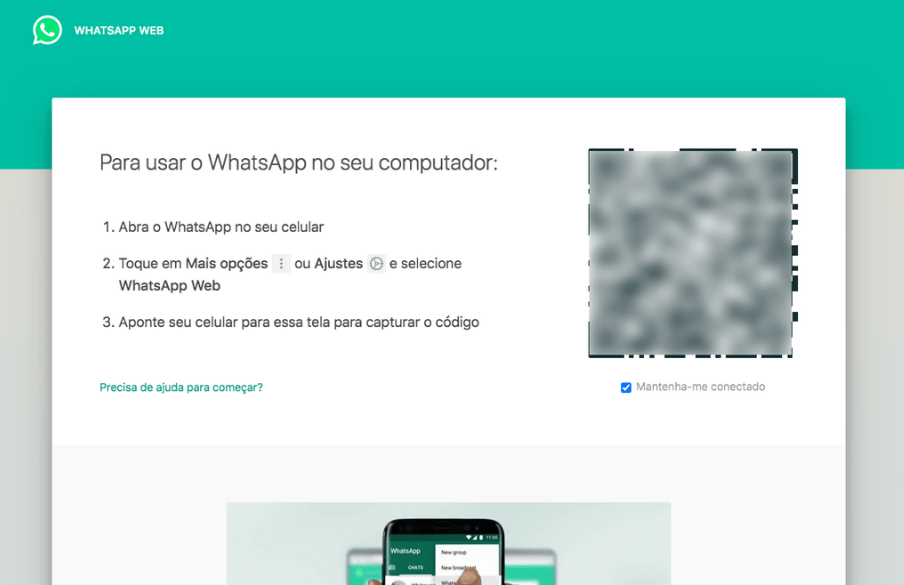
Ao abrir o site, será exibido um código QR na tela. No aplicativo do WhatsApp no smartphone, toque nos três pontos no canto superior direito, selecione a opção WhatsApp Web e escaneie o código QR exibido no computador com a câmera do dispositivo móvel. Este processo estabelece a sincronização entre os dois dispositivos.
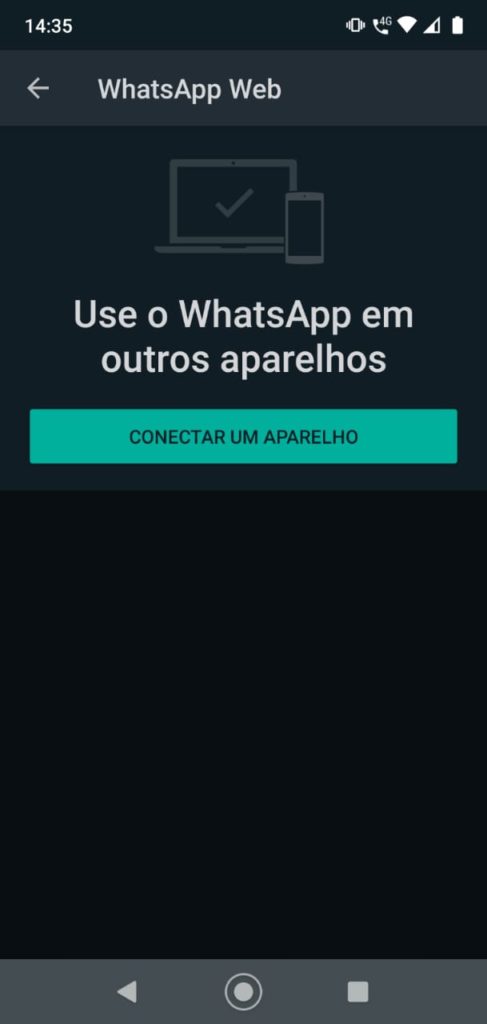
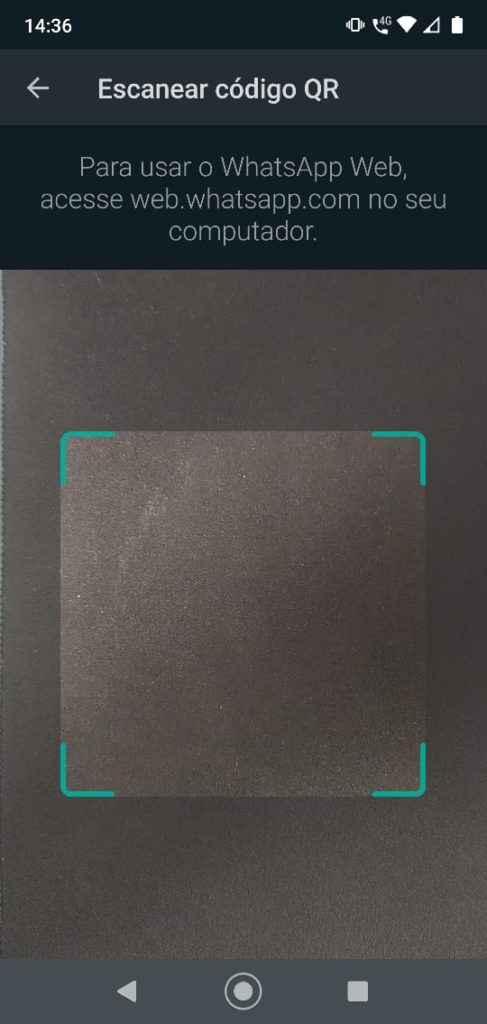
Uma vez concluída a configuração, o WhatsApp Web exibirá as conversas, contatos e grupos na interface do computador, proporcionando uma experiência semelhante à versão móvel. Este tópico abordará detalhadamente cada etapa da configuração, enfatizando a importância de manter a segurança do processo e fornecendo dicas práticas para garantir uma conexão estável e eficiente entre o smartphone e o computador.
Além disso, serão destacadas as configurações adicionais disponíveis no WhatsApp Web, permitindo aos usuários personalizar a experiência de uso conforme suas preferências. Este tópico visa fornecer uma compreensão abrangente do processo de configuração, garantindo que os usuários possam utilizar o WhatsApp Web de maneira eficaz e segura em seus computadores pessoais.
Configuração do aplicativo para Windows
É os mesmo passos só que em uma plataforma diferente, você vai entrar na Microsoft Store e procurar pelo aplicativo oficial do Whatsapp Desktop, baixar e instalar.
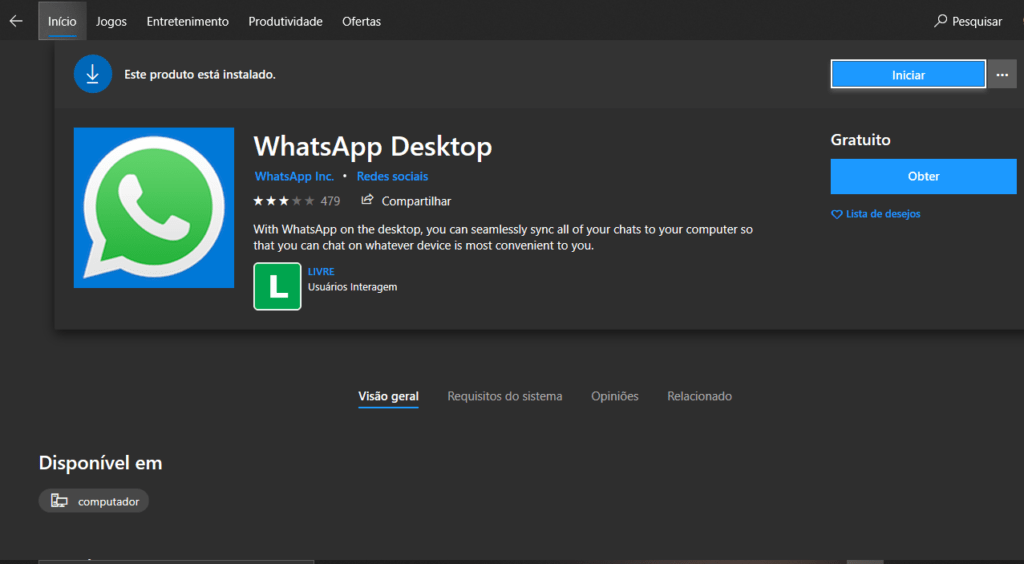
Ao abrir o aplicativo do WhatsApp Desktop, que irá se comportar como um programa de computador e não mais precisará ser aberto no navegador como o WhatsApp Web, você verá a mesma tela para escanear o QR Code.
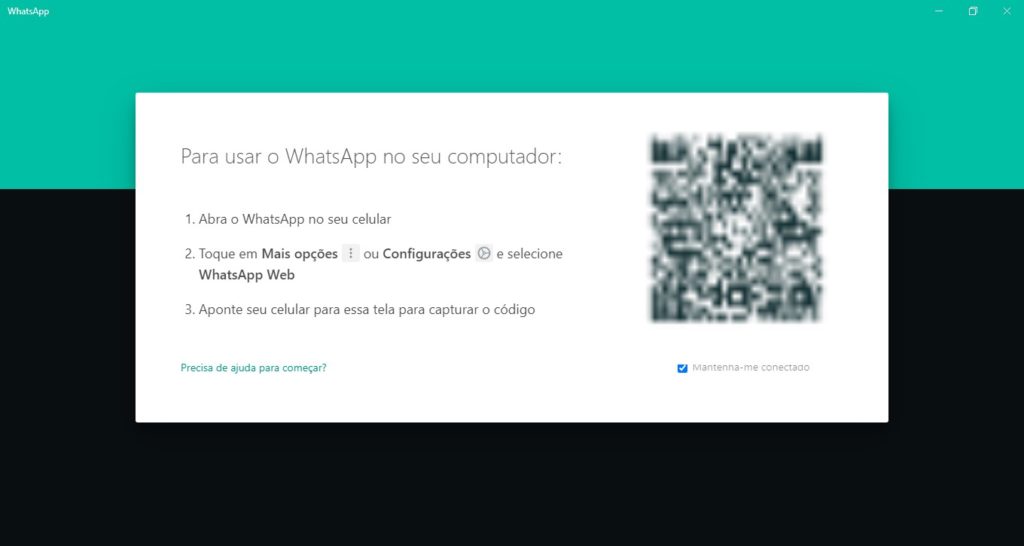
Após escanear o código o WhatsApp abrirá com sua lista de conversas e tudo estará pronto para uso.
Funcionalidades Avançadas do WhatsApp Web
A experiência oferecida pelo WhatsApp Web não se limita apenas à troca convencional de mensagens. Este tópico explora as funcionalidades avançadas que elevam a interação para um nível mais sofisticado e eficiente.
- Envio de Mídia: O WhatsApp Web permite o envio de fotos, vídeos e documentos diretamente do computador. Detalharemos as diversas opções de como anexar e compartilhar mídia, tornando a comunicação visual mais acessível.
- Atalhos de Teclado: Uma característica útil e muitas vezes subutilizada são os atalhos de teclado disponíveis no WhatsApp Web. Exploraremos os principais atalhos, agilizando a navegação e facilitando o uso para usuários que preferem comandos rápidos.
- Gerenciamento de Grupos: O WhatsApp Web oferece recursos de gerenciamento de grupos, permitindo a criação, edição e administração eficiente de grupos de conversa. Detalharemos como utilizar essas funcionalidades para otimizar a colaboração e a comunicação em grupos.
- Chamadas de Voz e Vídeo: Além das mensagens, o WhatsApp Web suporta chamadas de voz e vídeo. Este tópico explorará as configurações e práticas recomendadas para realizar chamadas, transformando o ambiente de chat em uma plataforma de comunicação multimídia completa.
Este segmento visa oferecer uma visão abrangente das funcionalidades avançadas disponíveis no WhatsApp Web, capacitando os usuários a explorar todas as capacidades da plataforma no ambiente de computador.
Leia também: O que é o Mercado Pago e como funciona?
Dicas e Truques para Maximizar a Experiência no WhatsApp Web
Neste tópico, abordaremos uma série de dicas e truques que ajudarão os usuários a aproveitar ao máximo o WhatsApp Web, elevando sua eficiência e conveniência.
- Notificações Personalizadas: Orientaremos os usuários sobre como personalizar as notificações no WhatsApp Web, garantindo que estejam configuradas de acordo com suas preferências para não perderem mensagens importantes.
- Uso Eficiente de Atalhos: Além dos atalhos de teclado mencionados anteriormente, exploraremos outros atalhos e truques que podem agilizar a navegação e tornar a interação mais rápida e intuitiva.
- Organização de Conversas: Demonstrar métodos eficazes para organizar conversas, como fixar chats importantes, arquivar mensagens e utilizar etiquetas para categorizar diferentes tipos de interações.
- Sincronização com Dispositivos Móveis: Abordaremos estratégias para manter a sincronização entre o WhatsApp Web e o smartphone, evitando desconexões e garantindo uma transição suave entre os dois dispositivos.
- Uso Avançado de Emojis e GIFs: Exploraremos opções avançadas para o uso de emojis, GIFs e stickers, adicionando um toque mais expressivo e divertido às conversas.
- Configurações de Privacidade: Detalharemos as configurações de privacidade disponíveis no WhatsApp Web, permitindo aos usuários controlar quem pode ver suas informações e quando estão online.
Este tópico tem como objetivo proporcionar aos usuários uma compreensão abrangente de como maximizar a experiência no WhatsApp Web, destacando recursos menos conhecidos que podem tornar a interação mais eficiente e personalizada.
Possíveis Problemas e Soluções ao Usar o WhatsApp Web
Apesar de ser uma ferramenta eficaz, é comum encontrar desafios ao utilizar o WhatsApp Web. Este tópico explora alguns dos problemas mais comuns e oferece soluções práticas para superá-los.
- Conexão Instável: Orientaremos os usuários sobre o que fazer quando enfrentarem problemas de conexão entre o WhatsApp Web e o smartphone. Isso inclui verificar a estabilidade da internet, reiniciar dispositivos e, se necessário, reconectar o WhatsApp Web.
- Problemas de Sincronização: Exploraremos soluções para situações em que as mensagens ou atualizações não estão sendo sincronizadas corretamente entre o smartphone e o computador, incluindo a verificação de configurações e atualizações.
- Dificuldades na Configuração Inicial: Para usuários que estão enfrentando desafios durante o processo de configuração inicial, forneceremos um guia passo a passo para garantir que todos os passos sejam seguidos corretamente.
- Erros Comuns de Navegação: Abordaremos problemas como a lentidão na navegação, travamentos ou mensagens não enviadas, sugerindo ações para otimizar o desempenho do WhatsApp Web no navegador.
- Problemas de Segurança e Privacidade: Destacaremos práticas recomendadas para garantir a segurança das conversas no WhatsApp Web, incluindo o encerramento adequado da sessão após o uso e a ativação de medidas adicionais de segurança.
Conclusão de Como usar o WhatsApp Web no computador
Ao chegarmos ao final deste artigo, é evidente que o WhatsApp Web desempenha um papel crucial na modernização e simplificação das comunicações digitais. Recapitularemos os pontos essenciais abordados ao longo do conteúdo, enfatizando a facilidade de configuração, as funcionalidades avançadas e as dicas práticas para maximizar a experiência no ambiente de computador.
Destacaremos a importância da sincronização eficiente entre dispositivos móveis e computadores, ressaltando como o WhatsApp Web proporciona uma transição suave entre essas plataformas. Além disso, reiteraremos a relevância das configurações de privacidade e segurança para garantir uma comunicação protegida.
Ao abordar os possíveis problemas e soluções, destacaremos a natureza dinâmica do ambiente digital e como os usuários podem superar obstáculos comuns, garantindo uma experiência contínua e sem interrupções.
Finalmente, encerraremos com uma visão positiva do impacto do WhatsApp Web na praticidade e eficiência das comunicações diárias, enfatizando seu papel como uma extensão valiosa do aplicativo móvel, oferecendo maior flexibilidade e acessibilidade aos usuários.